如何開啟7z格式的壓縮檔?
- WBOYWBOYWBOYWBOYWBOYWBOYWBOYWBOYWBOYWBOYWBOYWBOYWB轉載
- 2024-02-18 15:36:072144瀏覽
php小編草莓教你如何打開7z格式壓縮檔。 7z格式是一種高效率的壓縮方式,但不是所有解壓縮軟體都支援。若遇到無法開啟的情況,可嘗試使用免費的7-Zip軟體,該軟體支援7z格式且操作簡單。只需下載並安裝7-Zip,然後右鍵點擊7z壓縮文件,選擇「7-Zip」中的「解壓縮到此處」即可輕鬆解壓縮。如果仍無法打開,可能是檔案損壞或密碼保護所致,需要進一步處理。
我們可以在應用程式商店找到【7-Zip】軟體,下載後可以用來開啟7z格式檔案。
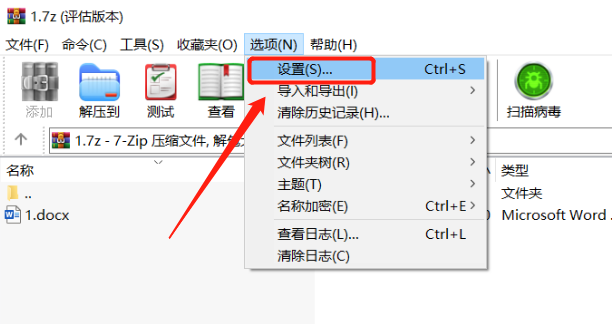 .
.
彈出視窗後,點選選單列的【整合】選項,然後找到【7Z】並勾選,再點選【確定】。
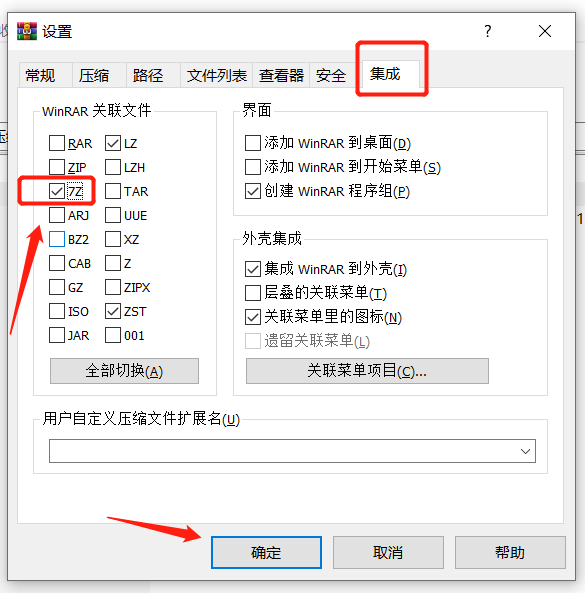 .
.
完成以上操作後,就可以使用WinRAR開啟並解壓縮7z格式的壓縮檔案了。
WinRAR可以解壓縮7z文件,但如果想把文件壓縮成7z格式就無法操作了,還是需要用到前面提到的7-ZIP軟體。
下載7-ZIP軟體後,用滑鼠選擇需要壓縮的文件,再點選滑鼠右鍵,選擇【7-Zip】清單中的【新增到7z】,文件就壓縮成7z格式了。
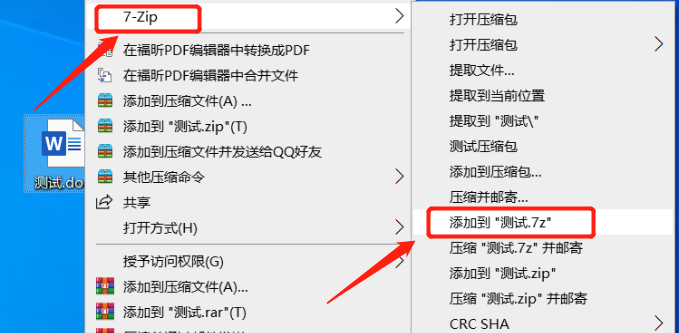
#.
如果想對7z格式的壓縮檔進行加密,也可以在7Zip軟體中操作。在進行檔案壓縮的時候,選擇【7-Zip】清單中的【加入壓縮包】。
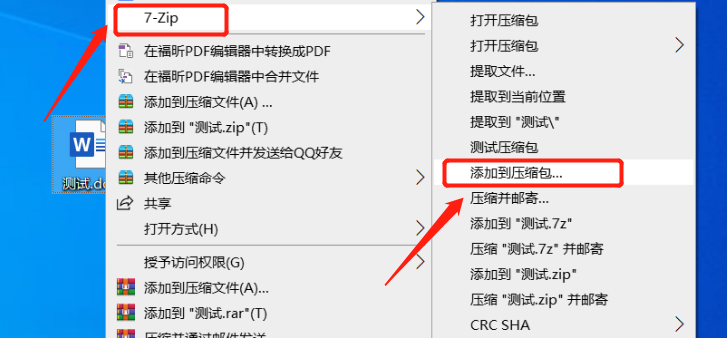 .
.
彈出視窗後,在【加密】區域輸入想要設定的密碼,也可以勾選【加密檔案】,然後點選【確定】。
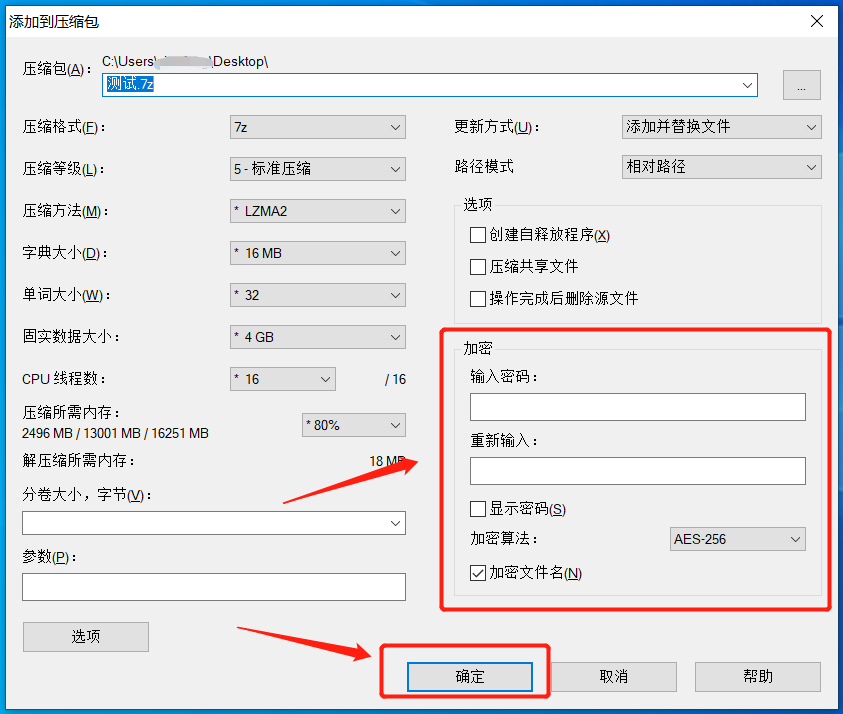 .
.
完成以上操作後,檔案就壓縮完成了。開啟該壓縮7z文件,就會跳出對話框,提示需要輸入密碼才能開啟文件。
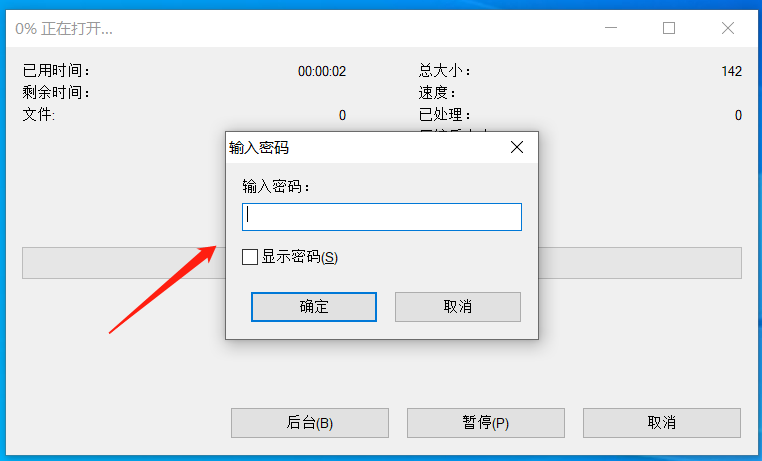
#.
7z檔案加密後要把密碼記牢或保存好,因為忘記密碼就無法開啟檔案了,7zip也沒提供找回密碼選項。
如果試了多次還是記不起來,我們可以藉助其他工具,例如百事牛ZIP密碼恢復工具,可以幫忙找回忘記的7z檔密碼。
工具連結:百事牛ZIP密碼恢復工具
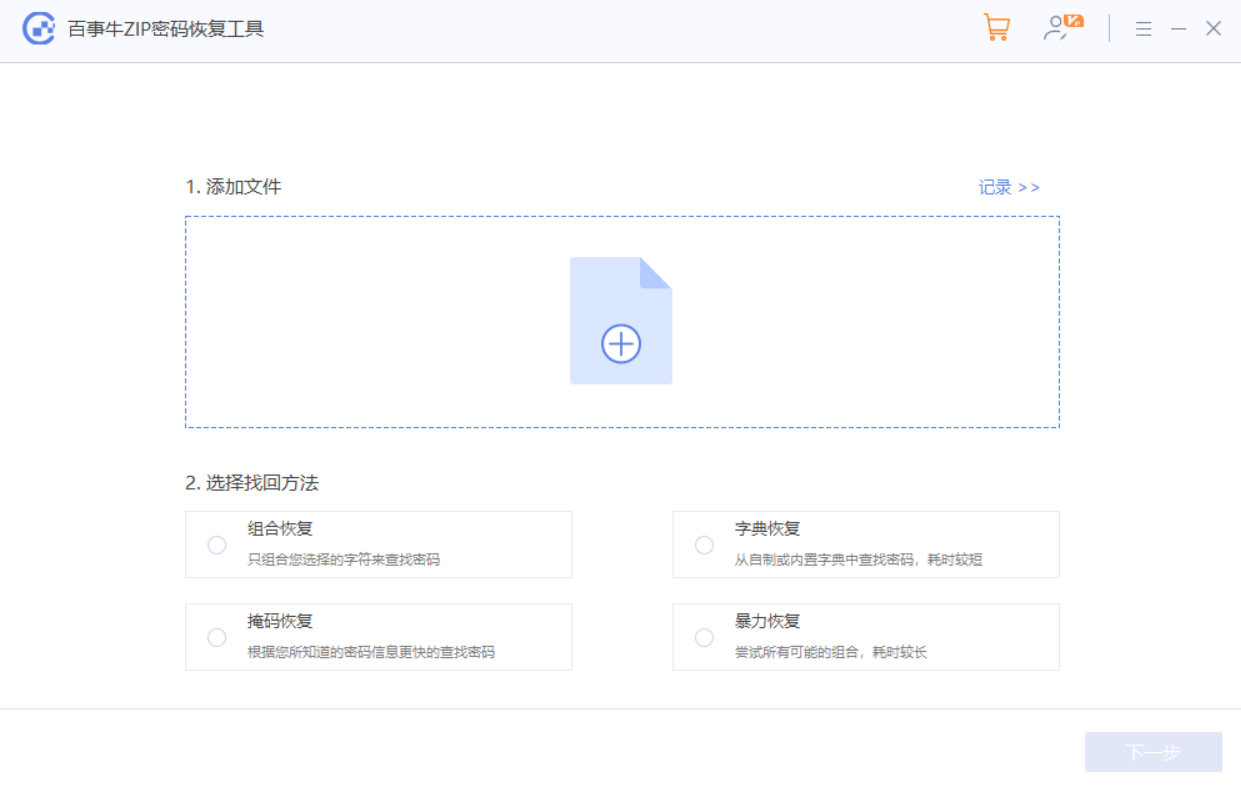
#導入7z壓縮包後,根據提示填寫相關信息,然後等到密碼找回即可。
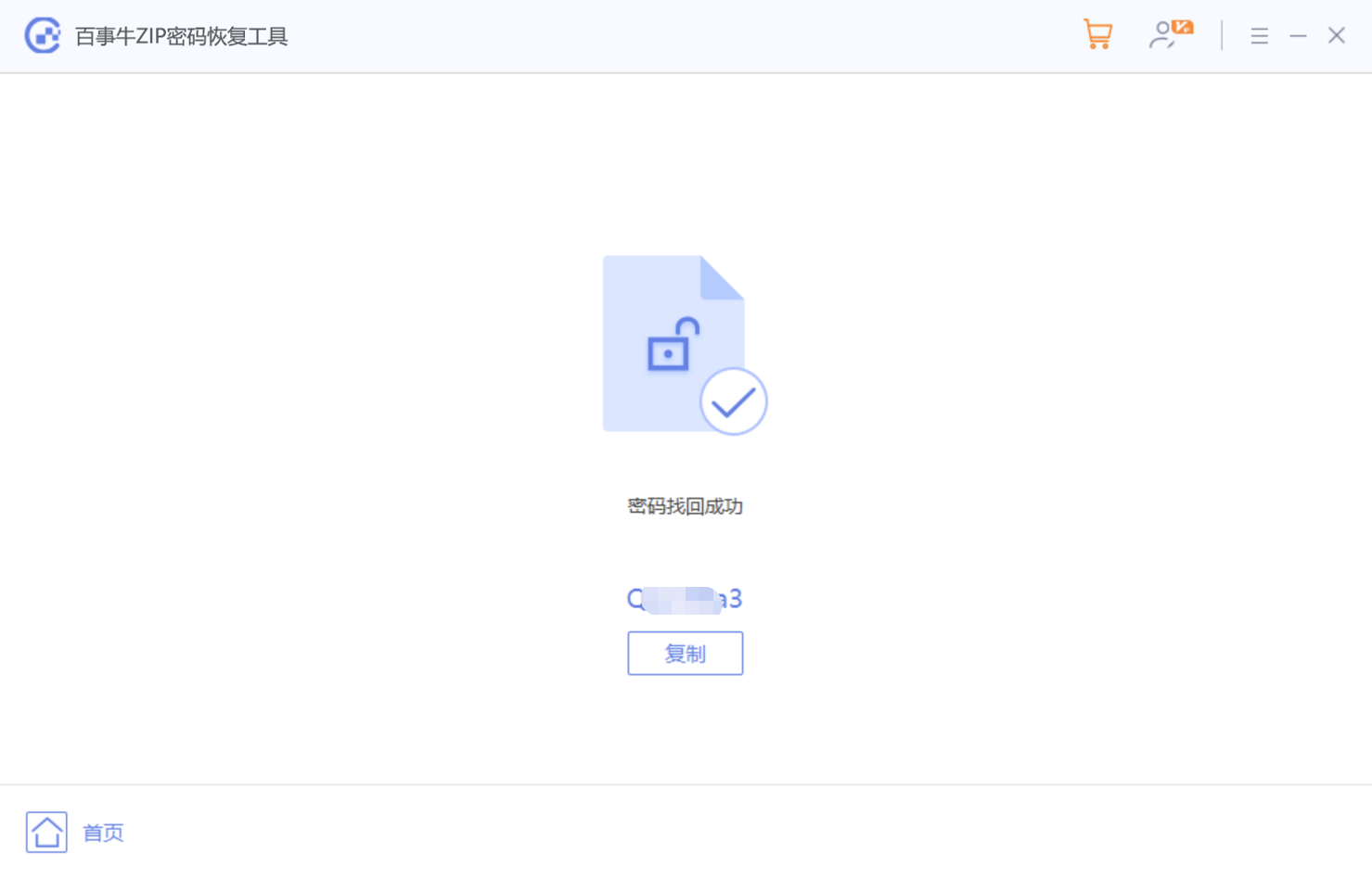
以上是如何開啟7z格式的壓縮檔?的詳細內容。更多資訊請關注PHP中文網其他相關文章!

